Minecraft پرفروش ترین بازی تمام دوران است. بخشی از محبوبیت آن ناشی از کارهای تقریباً نامحدودی است که می توانید در بازی انجام دهید. مدها دامنه Minecraft را بیش از پیش گسترش می دهند، و چندین حالت شامل صدها ساعت گیم پلی اضافی است.
این راهنما به شما نحوه دانلود و نصب مودهای Minecraft را در رایانه شخصی، مک، آیفون، اندروید و کنسول نشان میدهد.
مدهای Minecraft چیست؟
Mod ها توسعه هایی هستند که یا محتوا را به بازی اضافه می کنند، آن را تغییر می دهند یا هر دو را. صدها مود ساخته شده در جامعه وجود دارد که بسیاری از آنها در بستههای مود فوقالعاده پیچیده ترکیب شدهاند که میتوانند صدها ساعت گیمپلی اضافه کنند.
به عنوان مثال، برخی از محبوب ترین بسته های مود Minecraft را به یک بازی ماجراجویی تبدیل میکنند، در حالی که برخی دیگر پتانسیل کاردستی را گسترش میدهند و به بازیکنان امکان میدهد کارخانههای عظیم توسعه دهند و کاردستی را خودکار کنند.
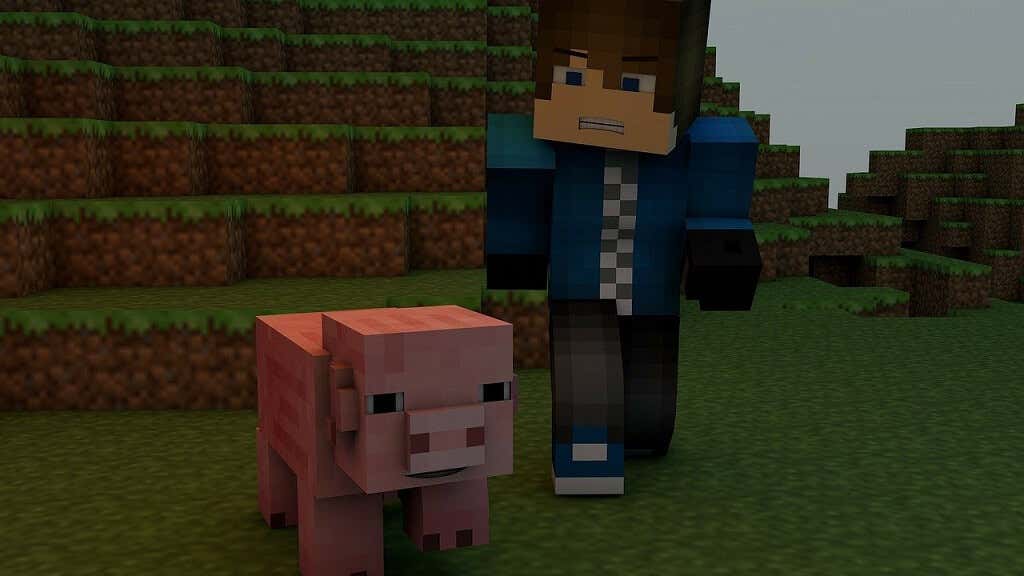
مدهای دیگری مانند OptiFine برای بهبود و بهینه سازی کیفیت گرافیکی Minecraft برای افزایش عملکرد در بازی توسعه یافته اند. شما به راحتی می توانید مودهایی مانند OptiFine را نصب کنید را بدون استفاده از برنامه های شخص ثالث.
توصیه میکنیم از نسخه جاوا استفاده کنید زیرا Mojang از پشتیبانی از حالتهای انجمن در نسخه Bedrock خودداری کرده است.
نحوه نصب مودها در Minecraft: Java Edition
Minecraft: Java Edition دارای بسیاری از حالتهای موجود است و سادهترین نسخه برای ویرایش است. نکته منفی این است که فقط در رایانه شخصی، مک، و لینوکس در دسترس است.
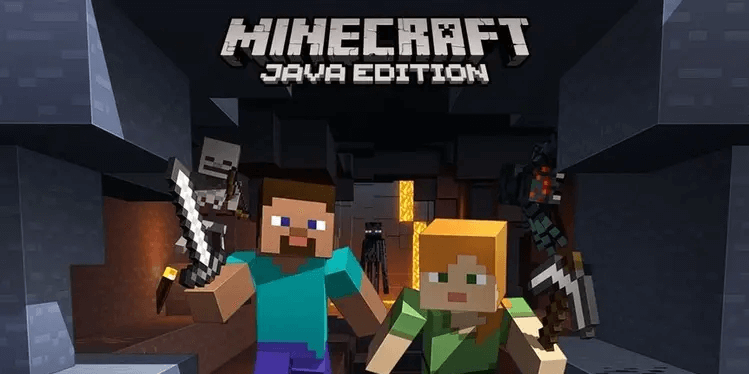
محبوبترین روش برای اصلاح در نسخه جاوا استفاده از برنامه اصلاحکننده شخص ثالث ساختن است. ما نحوه نصب دستی حالتهای جداگانه را توضیح خواهیم داد، اما نصب بستههای مود از طریق Forge همه کار را از بین میبرد و به این معنی است که هر مد به سختی برای یکدیگر بهینهسازی شدهاند تا از سازگاری آنها مطلع شوید.
نحوه نصب مودها در رایانه شخصی ویندوز
Forge یک رابط برنامه نویسی کاربردی (API) است که به مدها اجازه می دهد با Minecraft تعامل داشته باشند. برای اکثر مودها، Minecraft Forge برای به کار انداختن آنها ضروری است.


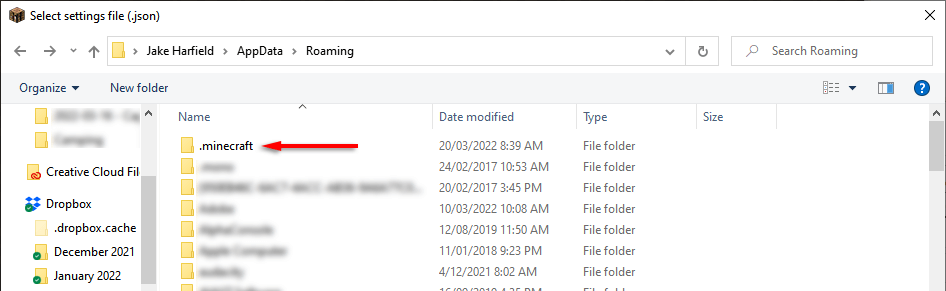

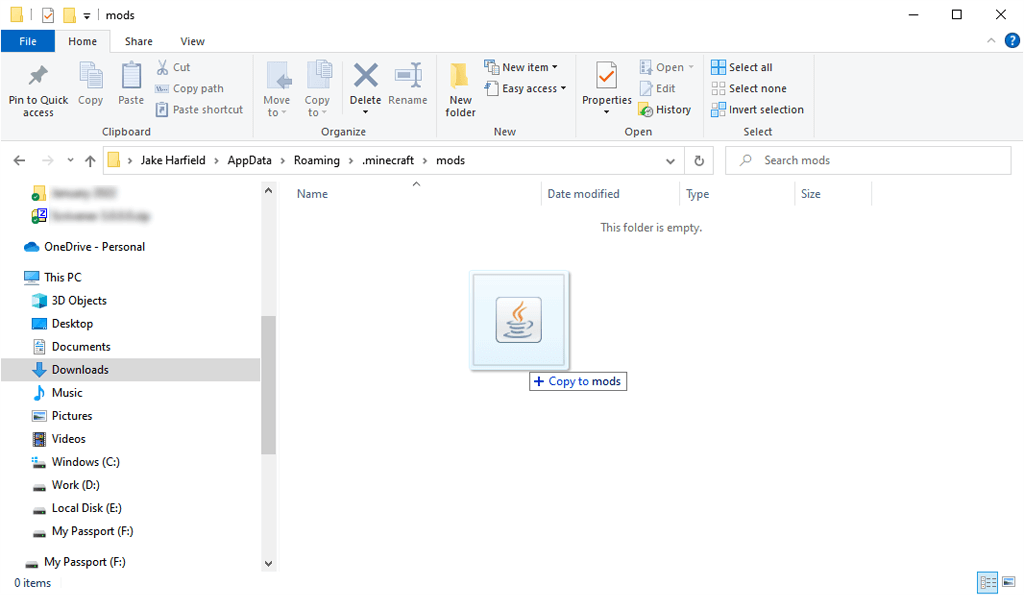
نحوه نصب بستههای مود با استفاده از CurseForge Launcher
CurseForge نسخه مخصوص به خود را از راهانداز Minecraft دارد. اگر از پرتاب CurseForge استفاده میکنید، نیازی نیست Forge را جداگانه نصب کنید، زیرا این فرآیند را مدیریت میکند. میتوانید از راهانداز CurseForge برای جستجو و نصب بهترین حالتها و بستههای مود Minecraft استفاده کنید.
راهانداز CurseForge در Windows و macOS موجود است و سادهترین راه برای مدیریت بستههای مد Forge در Minecraft است.
برای استفاده از راهانداز CurseForge:
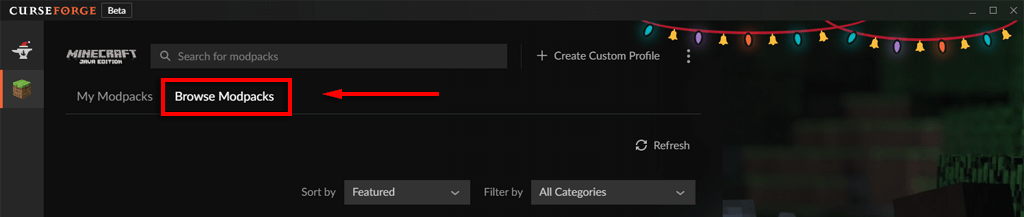
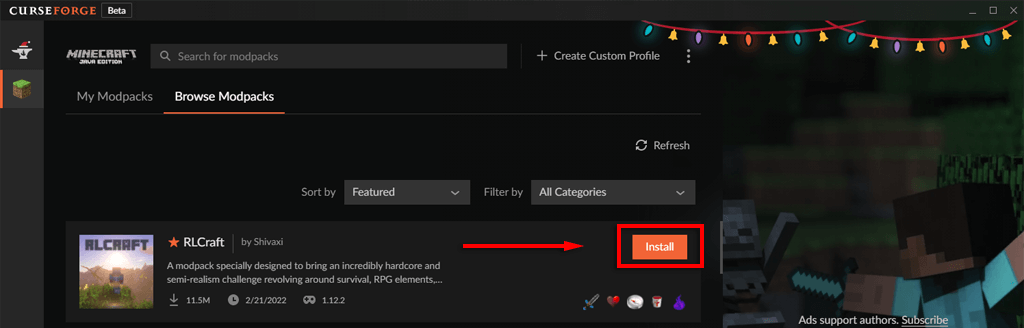
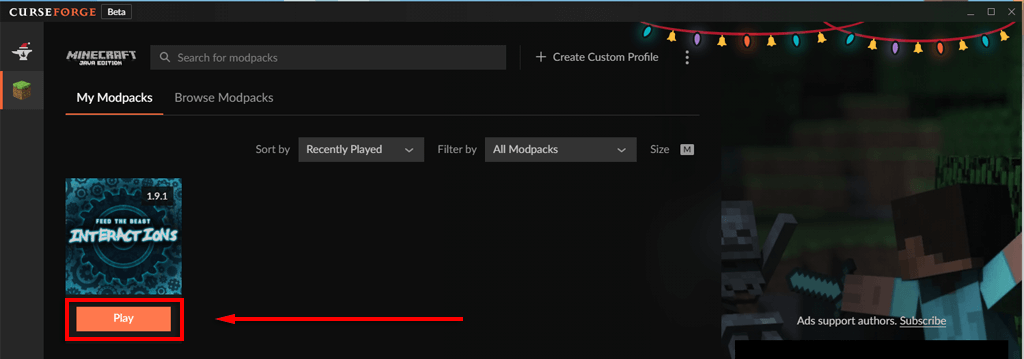
نحوه نصب مودها در مک
سادهترین راه برای دانلود مودهای Minecraft در مک استفاده از راهانداز CurseForge مانند بالا است. برای نصب دستی مودها، فرآیند مشابه ویندوز است، به جز اینکه پوشه mods باید در این آدرس ایجاد شود:
~/Library/Application Support/minecraft
با فشار دادن Command + Shift +G می توانید به سرعت به این پوشه دسترسی پیدا کنید.
نحوه نصب مودها در کنسول
متأسفانه، حالتهایی برای نسخه کنسول Minecraft (Minecraft: Bedrock Edition) وجود ندارد. در عوض، بازیکنان کنسول میتوانند به افزونهها از بازار دسترسی داشته باشند. این افزونه ها رایگان نیستند و محدود به پوسته و بسته های بافت هستند که به شما اجازه می دهند تغییر ظاهر چیزها در بازی..
برای دانلود افزونه ها:
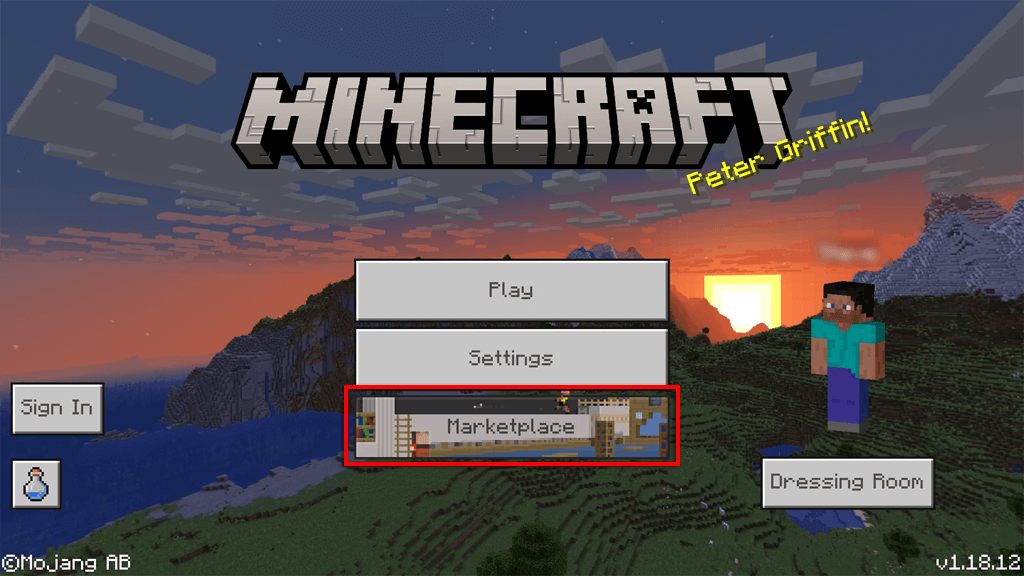
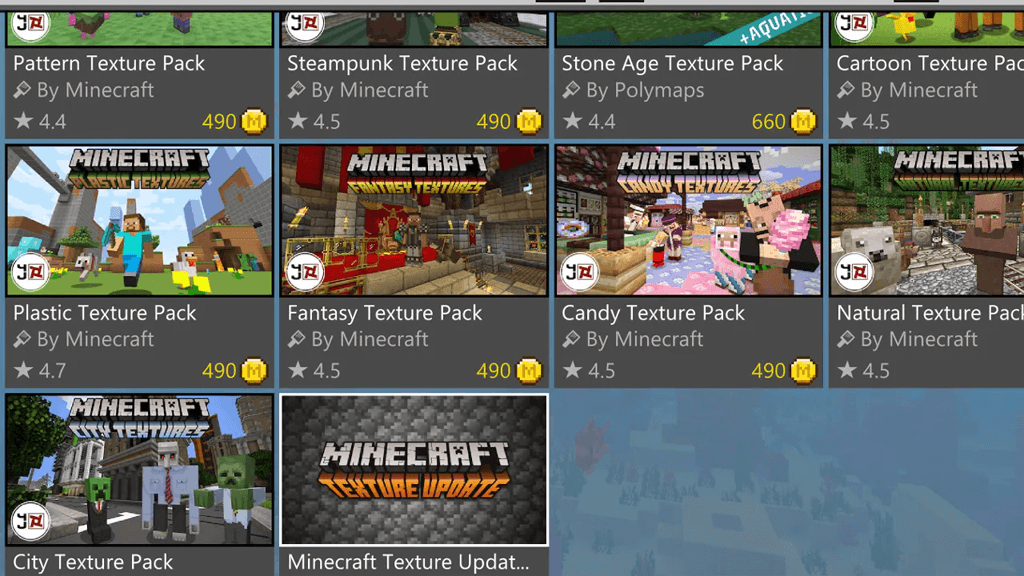

توجه: روشهای قدیمیتری برای افزودن حالتهای اجتماعی به نسخه Xbox One Minecraft وجود دارد. با این حال، مایکروسافت به طور مداوم این روشها را اصلاح میکند تا دیگر کار نکنند.
نحوه نصب مودها در اندروید یا آیفون
نصب مودها در اندروید یا آیفون امروزه نسبتاً ساده است. با این حال، شما باید از یک نصب کننده مد شخص ثالث استفاده کنید، مودهای بسیار کمی وجود دارد و مواردی که وجود دارند بسیار محدود هستند. Minecraft PE شامل یک بازار با چندین افزونه مشابه نسخه کنسول است.
توجه: برای نصب حالتهای شخص ثالث با استفاده از نصبکننده مد، باید آخرین نسخه Minecraft را نصب کنید.
برای دانلود مودها در Android:
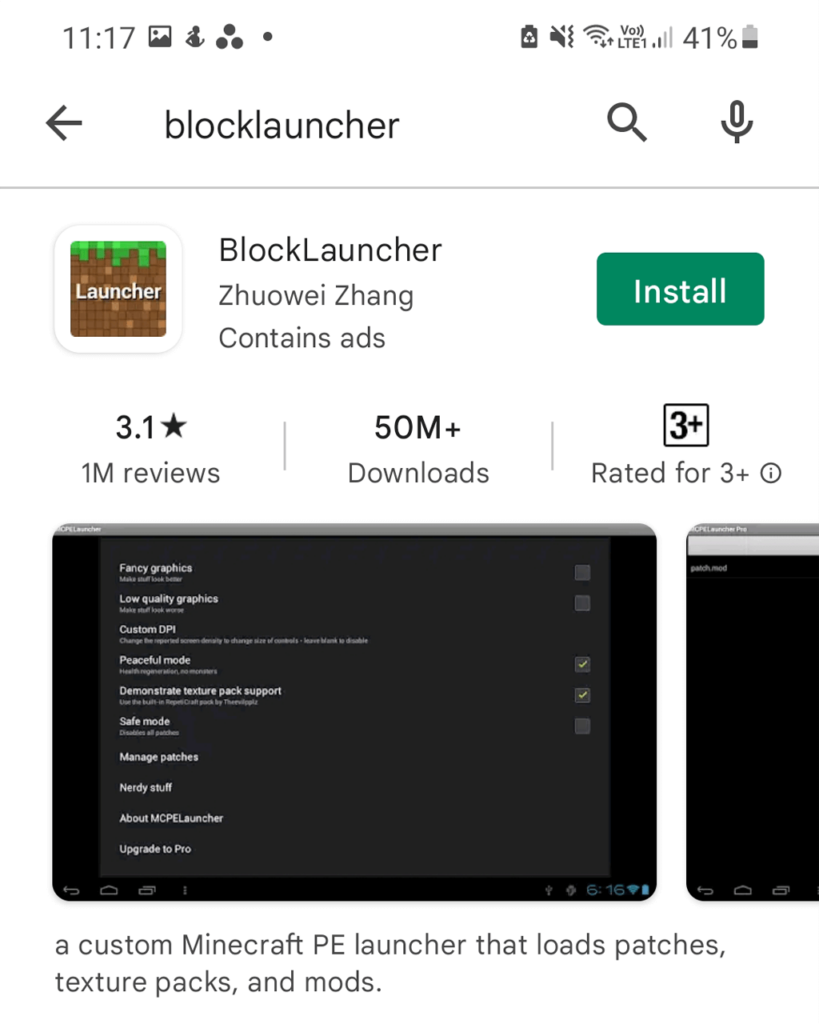


بعد، تنها کاری که باید انجام دهید این است که از BlockLauncher برای وارد کردن مد به Minecraft استفاده کنید. برای انجام این کار:
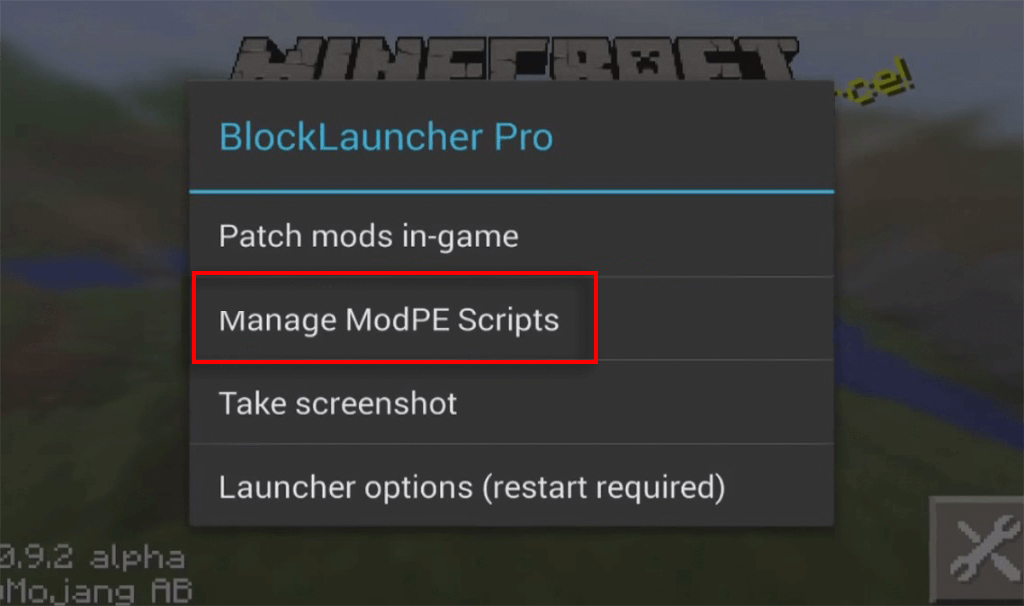

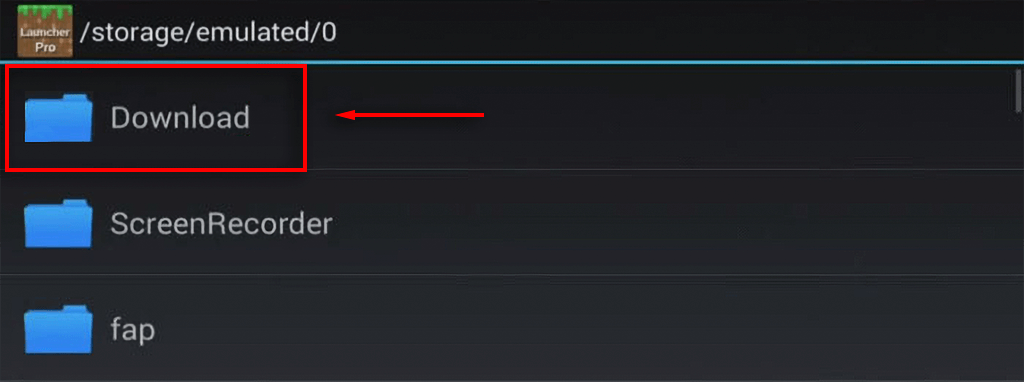
حالا این حالت باید در برنامه Minecraft شما اعمال شود.
برای دانلود مودها در iOS:
توجه: به خاطر داشته باشید که از آنجایی که این مودها ساخته شده در جامعه هستند و Minecraft دائماً در حال اصلاح است، بسیاری از آنها ممکن است دیگر کار نکنند یا پس از نصب آنها از کار بروند.
زمان انجام اصلاحات
با این آموزش، میتوانید مدها را برای هر پلتفرمی که به مدهای Minecraft اجازه کار میدهد دانلود و نصب کنید. مودها و بستههای مد جدید هر سال منتشر میشوند، بنابراین مراقب خود باشید. سخت ترین کار این است که کدام بسته های مد را نصب کنیم!
.